Kaip padaryti "Amazon Fire" planšetinį kompiuterį daugiau kaip "Stock Android" (be šaknų)

"Amazon" 50 LTL "Fire Tablet" gali būti vienas iš geriausių pasiūlymų technologijų srityje, ypač kai jis retkarčiais parduodamas 35 USD. Jis gali jaustis ribotas, bet su keliais patobulinimais - nereikės įsitvirtinti. Galite paversti jį (ir jo didesnius, šiek tiek brangesnius brolius) beveik "Android" tabletėje, kuri puikiai tinka skaityti, žiūrėti ir net apšviesti žaidimus.
SUSIJĘS: "Amazon" Fire OS versus "Google Android": koks skirtumas?
Negalima mus klaidinti: "Amazon" 7 "tabletė yra beveik geriausia tabletė rinkoje. Jo ekranas yra gana mažos skiriamosios gebos, T labai galingas, ir jis turi tik 8 GB saugojimo vietos (nors jūs galite labai pigiai pridėti 64 GB "microSD" kortelę). Bet jei esate pacientas nuo 50 iki 35 LTL, tai yra visiškai žudikas sandoris, ypač jei jūs "Tiesiog naudoju jį žiniasklaidos vartojimui. Iš tiesų, tai toks didelis dalykas, manau, kaltas dėl to, kad išleidžiau šimtus dolerių iPad, kai" Fire "atlieka daugybę to, ko man reikia gana gerai.
Didžiausias" "Fire tablet" yra "Fire OS", "Amazon" modifikuota "Android" versija. "Amazon" "Appstore" gali turėti pranašumų, tačiau ji netinka "Google Pl" y. "Fire OS" yra taip įkeltas su skelbimais ir "specialiais pasiūlymais" pranešimais, kad dauguma žmonių norėtų turėti kažką tikro "Android".
SUSIJĘS: Kaip įsigyti nemokamų tonų programų "Amazon Underground" "Android"
Ne tu, nors. Jūs esate beprotiškas treniruoklis ir esate pasiruošęs sugadinti savo kelią į "Android" patirtį, susijusią su "Fire". Laimei, tai tikrai lengva padaryti - net nereikia šaknoti savo įrenginio. Šis vadovas buvo parašytas su "7" ugnies planšetėmis, tačiau kai kurie taip pat dirbs "Fire HD 8" ir kitose "Amazon" tabletėse.
"Google Play" parduotuvė įdiegiama daugiau programų
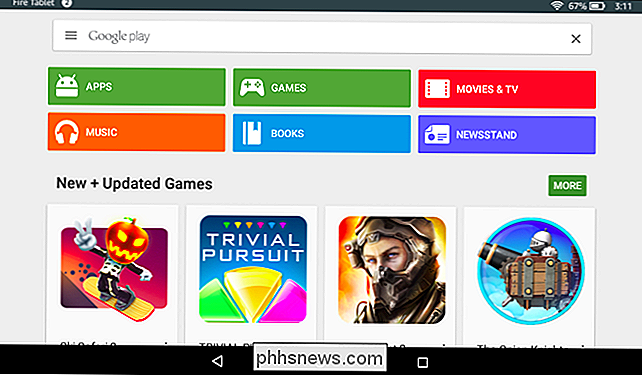
Pirmasis dalykas: išmoksime realų "Amazon" "Appstore" yra gana silpna, taigi, jei norite, kad visos programos, kuriomis naudojatės "Android", jums reikės visos "Google Play" parduotuvės.
SUSIJĘS: Kaip įdiegti "Google" "Play Store" "Amazon Fire" planšetiniame arba "Fire HD 8" įrenginyje
Išsamias instrukcijas rasite išsamiose instrukcijose, tačiau tai gana paprasta: tiesiog atsisiųskite kelis APK failus, įdiekite juos savo planšetiniame kompiuteryje ir išjunkite į "lenktynes". Turėsite pilną "Google Play" versiją, kuri veikia jūsų ugnyje, kartu su visomis "Amazon" programomis, įskaitant "Chrome", "Gmail" ir visas kitas mėgstamas programas ir žaidimus.
Gaukite daugiau tradicinių Pradžios ekrano paleidimo priemonė
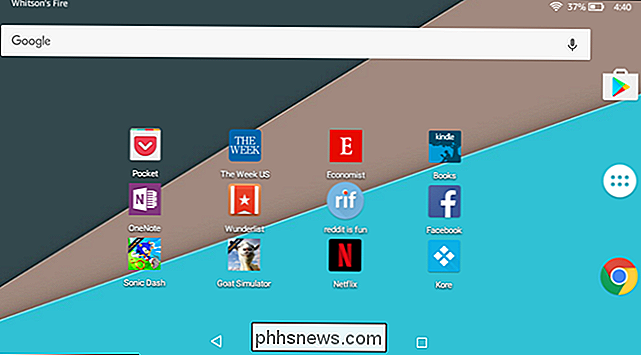
Aš iš tikrųjų mėgsta "Amazon" pagrindinį ekraną, tačiau, jei norite kažką panašaus į "Android" paskirtį, su šalutiniu slankiuoju pagrindiniu ekranu, iššokančiuoju
SUSIJUSIOS: Kaip naudoti kitą "Amazon Fire" tabletės pagrindinio ekrano paleidiklį (be jo įsišaknėjimo)
Tiesiog atsisiųskite savo paleidimo priemonę - mes rekomenduojame "Nova Launcher" ir paimkit "LauncherHijack" APK iš šio puslapio. Kai įdiegsite abi, eikite į "Nustatymai"> "Pritaikymas" ir įjunkite "Įjungimo nustatymo pagrindinio mygtuko paspaudimą" skiltyje Nustatymai> Pritaikymas neįgaliesiems. Kitą kartą, kai paspausite namų mygtuką, būsite pasveikinti žinomu "Android" ekranu, kuriame galėsite pridėti ir tvarkyti savo sparčiuosius klavišus. Dar kartą, peržiūrėkite visą vadovą, kuriame pateikiamos išsamios instrukcijos visam procesui.
Geriausia apie "Nova Launcher" yra tai, kad galite paslėpti programas iš programos stalčių - tai reiškia, kad galite paslėpti tuos iš anksto susietus "Amazon" programos niekada nenaudojate.
"Tame Amazon" pranešimai apie pavojų
Pavargote matyti nuolatinius "Amazon" "specialiųjų pasiūlymų" pranešimus ir kitas programas? Tai tikrai paprastas sprendimas, ir jis yra sukurtas tiesiai į "Android". Kitą kartą pamatysite pranešimą, kurio nenorite, palaikykite paspaudę. Tada palieskite "i" piktogramą, kuri pasirodys.
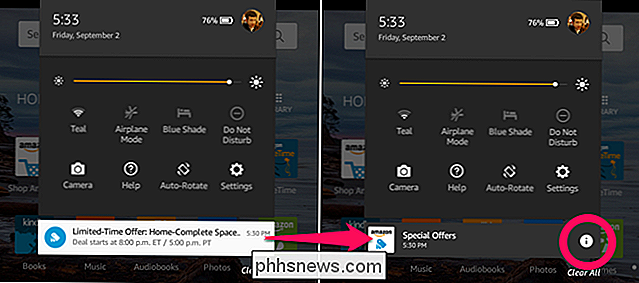
Jums bus rodomas ekranas su keliomis skirtingomis parinktimis. Pasirinkite tai, ko nori - aš paprastai tiesiog "blokuoju" pranešimus iš šios programos, ir jūs niekada jų niekuomet nepasiduos.
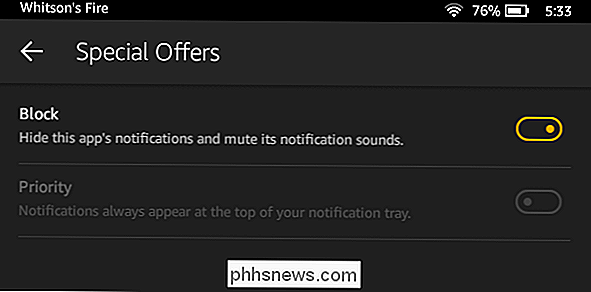
SUSIJĘS: Kaip tvarkyti, tinkinti ir blokuoti pranešimus "Android Lollipop" ir "Marshmallow" programoje
Kai kuriais atvejais, pvz., Įtraukta "Washington Post" programa, galite visiškai pašalinti programą, jei jos nenaudojate. Taip pat galite patikrinti programos nustatymus, kad sužinotumėte, ar jis gali išjungti pranešimus. Tačiau "Amazon" specialiųjų pasiūlymų programa nesiūlo nė vienos iš šių parinkčių, todėl "Fire" nustatymų įspėjimų blokavimas tikrai yra naudingas.
Atsikratykite "Amazon" skelbimų
"Fire" tabletę galite gauti be "specialių pasiūlymų", bet ji yra pigesnė jei jį gaunate naudodami "Amazon" skelbimus. Be aukščiau aptartų pranešimų, "Amazon" skelbimai nėra pernelyg įkyrūs - dažniausiai juos pamatysite užrakinimo ekrane, o ne ant ekrano užsklandos. Bet jei vėliau nuspręsite, kad nenorite, kad šie skelbimai būtų visi, galite jų atsikratyti.
Čia sugauta: jūs turėsite sumokėti už tai.
Kartą, ten buvo paprastas būdas užblokuoti "Amazon" skelbimus, tačiau "Amazon" sukūrė ir uždarė šią spragą. Taigi, jei norite iš tikrųjų užblokuoti "Amazon" skelbimus naujausioje "Fire" OS versijoje, "Amazon" reikia atsikratyti 15 JAV dolerių, kad atsikratytų jų. "
Norėdami tai padaryti, atidarykite žiniatinklio naršyklę ir eikite į" Amazon " Tvarkykite savo turinį ir įrenginius. Spustelėkite skirtuką "Jūsų įrenginiai", spustelėkite "..." mygtuką šalia savo įrenginio sąraše, o "Specialūs pasiūlymai / pasiūlymai ir skelbimai" spustelėkite "Redaguoti".
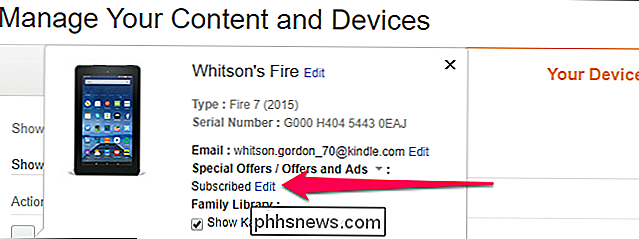
Iš ten galite atsisakyti skelbimų prenumeratos šis įrenginys skirtas 15 $.
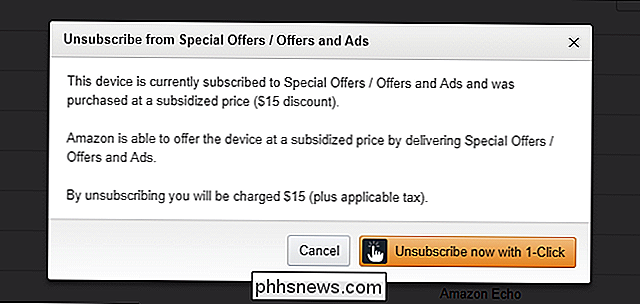
Išjunkite "Amazon" ypatybes, kurių nenorite
Išskyrus skelbimus, "Fire" taip pat turi keletą "Amazon" funkcijų, siunčiančių erzinančius pranešimus, o kai kuriais atvejais net suvalgyti jūsų pralaidumas. Taigi eikime į medžioklę.
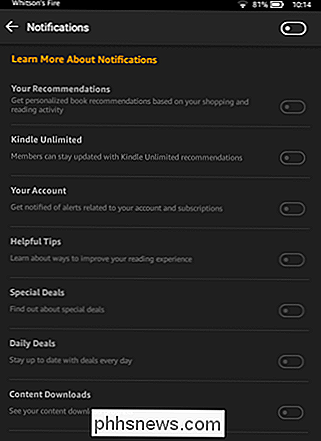
Eikite į "Settings"> "Apps & Games"> "Amazon" programos nustatymus. Čia galite pamatyti visas "Amazon" papildomas ugnies funkcijas, kurias jie įdiegė "Android". Galite atskleisti šiuos nustatymus patys, bet aš rekomenduoju atlikti šiuos veiksmus:
- Eikite į pagrindinio ekrano nustatymus ir išjunkite pagrindines rekomendacijas, rodyk naujus elementus pagrindiniame puslapyje ir kokius kitus čia norimus nustatymus. Tai pakeis pradinį ekraną šiek tiek (tai yra, jei dar nepavyko perjungti į "Nova Launcher"). "Change Home Page Navigation" funkcija yra dar šiek tiek daugiau "Android".
- Eikite į skaitytuvo nustatymus > Išsiųskite į šį įrenginį siunčiamus pranešimus ir išjunkite bet kokius pranešimus, kurių nenorite matyti.
- Eikite į specialiųjų pasiūlymų nustatymus ir, jei jūs nesumokėjote atsikratyti skelbimų, galite išjungti asmenines rekomendacijas, jei jūs suraskite nukreiptus skelbimus, kurie yra creepy.
- Eikite į "Amazon" vaizdo įrašų nustatymus ir išjunkite "On Deck", kuris automatiškai atsisiųsti filmus ir rodo, kad "Amazon" rekomenduoja be jūsų leidimo. Tai taip pat sustabdo pranešimų apie tuos filmus ir laidas siuntimą.
Tai yra dideli, tačiau galite atsisakyti šių nustatymų. Pavyzdžiui, "Apps & Games" galite išjungti "Collect App Usage Data", jei nenorite "Amazon" stebėti, kaip dažnai ir kaip ilgai naudojate tam tikras programas.
Su visomis šiomis tweaks, tai tikina 50 dolerių. kaip verta daug daugiau. Net jei mokėsite 15 JAV dolerių, jei norite atsikratyti skelbimų ir 20 GB už 64 GB "microSD" kortelę, rimtai vis tiek gausite pilną planšetinį kompiuterį - "Android" planšetinis kompiuteris - net iki 100 USD. Nesvarbu, koks yra jūsų biudžetas, tai gana neprilygstamas sandoris.

Kaip tinkinti aplankų peržiūrą "Windows" penkiais šablonais
Jei esate ypač apie tai, kaip "Windows" rodo jūsų aplankų turinį, galite žymiai sumažinti savo pritaikymo laiką, naudodamiesi failais Penkių "Explorer" integruotų aplankų šablonų. Galbūt pastebėjote, kad kai atidarote aplankus su tam tikromis failų rūšimis, pavyzdžiui, paveikslėlius ar muziką, Windows aplanko turinį šiek tiek skiriasi nuo kitų aplankų.

Kaip paslėpti savo aktyvią būseną "Facebook Messenger
Jei naudojate" Facebook Messenger "dėl kokios nors priežasties, visi draugai, kurie taip pat naudoja paslaugą, gali pasakyti, kai esate aktyvus. Dėl to sunku ignoruoti žmones, su kuriais tikrai nesuprantate. Laimei, yra lengvas būdas slėpti aktyvųjį būseną. Išjunkite aktyvią būseną mobiliajame telefone Jei, kaip ir daugelis kitų naudotojų, naudojate "Messenger" mobiliajame telefone, kur rasti aktyvios būsenos išjungimą, gali būti šiek tiek painu, nes ji yra tvirtinama toli gana keistoje vietoje.



